See juhend sisaldab üksikasjalikke juhiseid Synology NAS DiskStationi seadistamiseks koos WebDaviga, et oleks võimalik kaardistada (ühendada) NAS-i ühisketast võrgukettana väljaspool kohalikku võrku. (Windows 10, 7, 8 või 7 OS). Paar päeva tagasi installisin ühele oma kliendile NAS-i draivi (täpsemalt Synology NAS DiskStation DS418). Installimise ajal küsis mu klient võimalust pääseda NAS-i jagatud failidele hõlpsalt Interneti kaudu juurde (nt teise draivina Windows Exploreris) ja ilma Synology veebiliidest kasutamata (mis sobib suurepäraselt põhiliste ülesanded).
Synology NAS-i konfigureerimine ja juurdepääs WebDAV-iga Interneti kaudu.
Samm 1. WebDav Serveri konfigureerimine ja lubamine Synology NAS-is.
1. Avage Synology NAS-i veebikasutaja Paketikeskus.
2. Minema Kõik paketid ja seejärel leidke ja installige WebDav server pakett.
3. Kui olete valmis, minge aadressile Paigaldatud pakid ja avatud WebDav server.
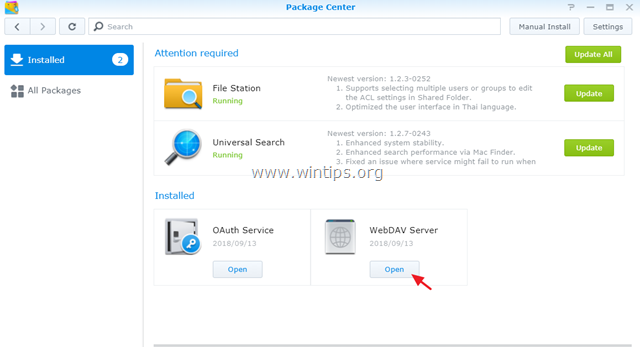
4. Kell Seaded valikud, lubage HTTPS ainult protokoll (HTTPS-port: 5006), et pääseda oma failidele turvaliselt ainult Interneti kaudu (kasutades HTTPS-i ja SSL-i), ja seejärel klõpsake nuppu
Rakenda.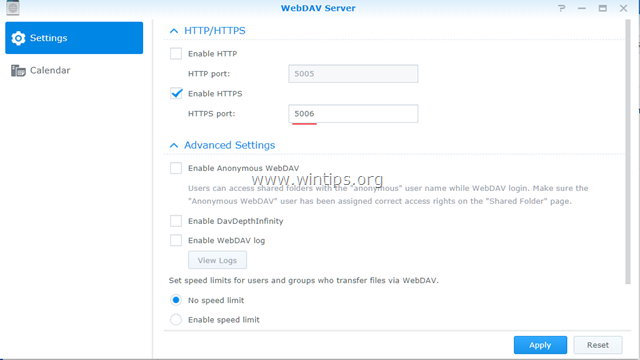
2. samm. Määrake Synology NAS-seadmele kohalik staatiline IP-aadress.
1. Avage Synology NAS-i veebikasutaja Kontrollpaneel.
2. Klõpsake Võrk vasakpoolsel paanil ja seejärel valige aktiivne LAN (ühendatud) ja klõpsake nuppu Muuda.
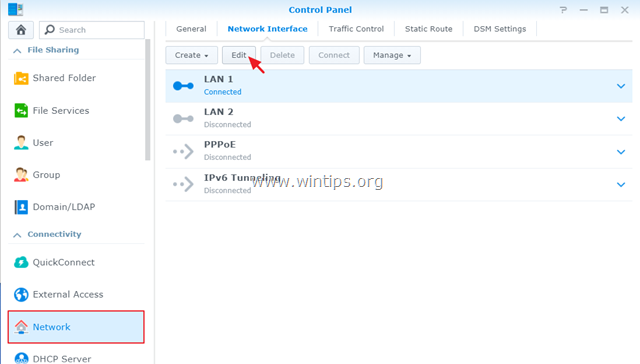
3. sisse IPv4 vahekaart:
a. Valige Kasutage käsitsi seadistamist valik.
b. Määra a Staatiline IP-aadress Synology NAS-seadme jaoks (nt 192.168.1.199) ja seejärel täitke ülejäänud nõutavad väljad (Subnet mask, Gateway, DNS Server) vastavalt oma võrguseadetele.
c. Kui olete lõpetanud, klõpsake Okei

3. samm. Hankige tasuta domeeninimi tasuta DDNS-i teenusepakkujalt.
Synology NAS-i serveris olevatele failidele väljastpoolt juurde pääsemiseks peate registreerima tasuta domeeninime tasuta DDNS*-teenuse pakkujalt.**
* DDNS-teenus (Dynamic Domain Name System) kaardistab Interneti-domeeninimed dünaamiliste IP-aadressidega. DDNS-teenus võimaldab teil pääseda ligi oma kohtvõrgus olevatele seadmetele kõikjal maailmas.
** Mõnede tasuta dünaamilise DNS-i teenusepakkujate loend:
- DynDNS-teenus
- IP-aadress puudub
- Dynu
- duckdns.org
4. samm. Seadistage ruuteris pordi edastamine.
Et pääseda juurde oma NAS-i jagatud failidele väljastpoolt kohalikku võrku, peate edastama pordi "5006" (ruuteril) NAS-i IP-aadressile (nt "192.168.1.199"). Et seda teha:
1. Avage ruuteri haldusleht.
2. Mine NAT seaded ja valige Virtuaalne server. *
3. Seejärel edastage port "5006" NAS Synology IP-aadressile (nt "192.168.1.99").
* Märge: Pordi suunamise seadistamise kohta vaadake oma ruuteri juhendit.
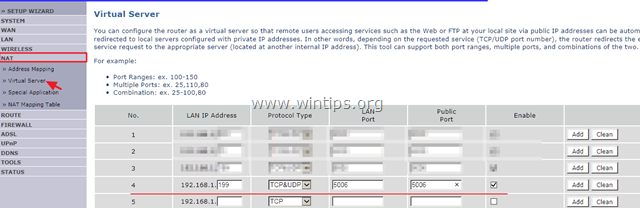
5. samm. Seadistage DDNS Synology NAS-seadmes.
Pärast tasuta DDNS-i domeeninime (nt "example.ddns.net") registreerimist jätkake DDNS-i toe lubamiseks Synology NAS DiskStationis. Et seda teha:
1. Synology NAS-i WEB UI-st minge aadressile Kontrollpaneel –> Väline juurdepääs.
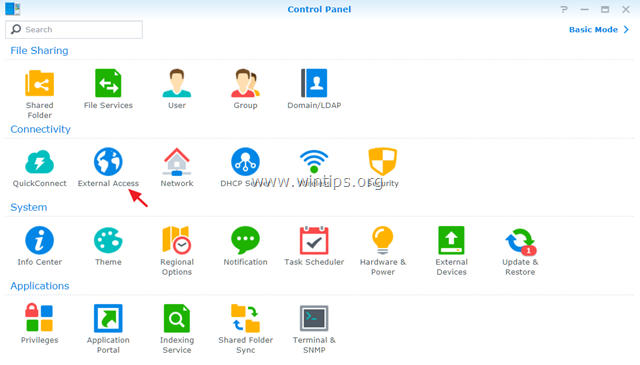
2. Kell DDNS vahekaardi klõps Lisama.
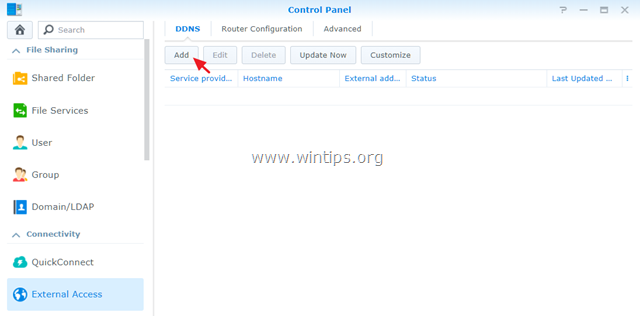
3. DDNS-i seadetes:
a. Valige oma DDNS-i pakkuja. (nt No-IP.com")
b. Tippige registreeritud DDNS-i hostinimi. (nt näide.ddns.net")
c. Sisestage DDNS-i pakkuja kasutajanimi/e-post ja parool.
d. Kui olete lõpetanud, klõpsake nuppu Testi ühendus nuppu.
e. Kui ühendus õnnestub, klõpsake nuppu Okei nuppu muudatuste salvestamiseks ja järgmise sammuga jätkamiseks.
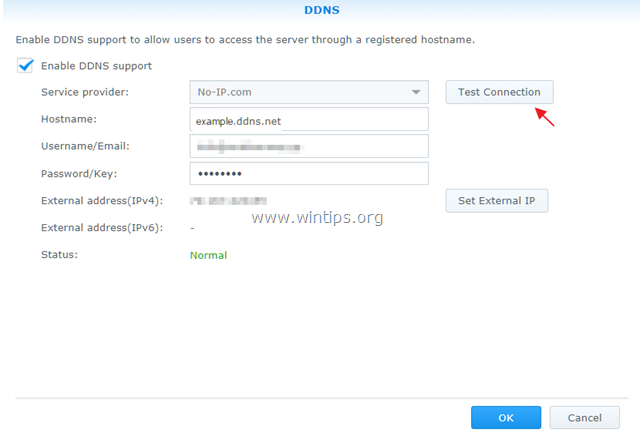
6. samm. Kaugemalt kaardistage Synology jagatud ketas teise draivina Windows Exploreris.
Viimane samm on NAS Synology Shared failide kaardistamine (ühendamine) väljastpoolt. Selle ülesande täitmiseks võite kasutada ühte järgmistest meetoditest.
1. meetod. Kaardistage Synology Drive, kasutades File Explorerit.
Synology draivi kaardistamiseks võrgukettana Windows File Exploreri abil tehke järgmist.
1.Paremklõps peal See arvuti ikoon Exploreris ja valige Võrguketta kaardistamine.
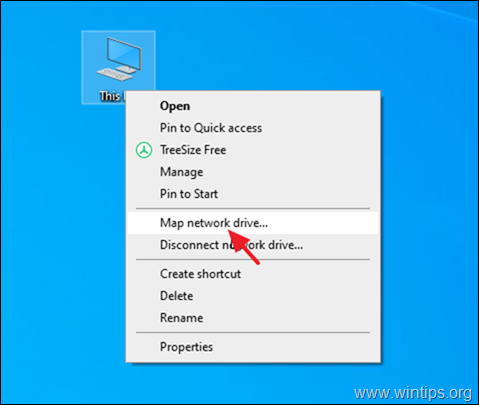
2. Võrguketta seadete kaardistamise juures:
a. Vali Sõidukiri kaardistatud sinoloogia kausta jaoks.
b. Kell Kaust Tippige kasti Synology veebiaadress vastavalt oma soovile ühes järgmistest vormingutest:
To kaardistada kõik jagatud kaustad oma NAS-serveris tippige:
https://ddns-aadressi nimi:5006
To kaardistada konkreetne kaust sisestage oma NAS-serveris:
https://ddns-aadressi nimi:5006/Jagatud kausta nimi
VÕI
\\ddns-aadressi nimi@SSL@5006\Jagatud kausta nimi
* Märkused:
1. Asendage ddns-aadressi nimi, teie Synology DYNDNS-i veebiaadressiga (nt example.ddns.net).
2. Asendage Shared-Folder-Name, selle jagatud kausta nimega, millele soovite NAS-serveris juurde pääseda.
nt. Kui soovite vastendada ainult jagatud kausta nimega "Avalik" oma NAS-serveris DYNDNS-i aadressiga "example.ddns.net", tippige:
https://example.ddns.net: 5006/Avalik
VÕI
\\example.ddns.net@SSL@5006\Avalik
c. Klõpsake Lõpetama kui tehtud. *
* Märge: Mõnel juhul tuleb enne Lõpeta klõpsamist märkida ruut "Ühenda erinevate mandaatidega".
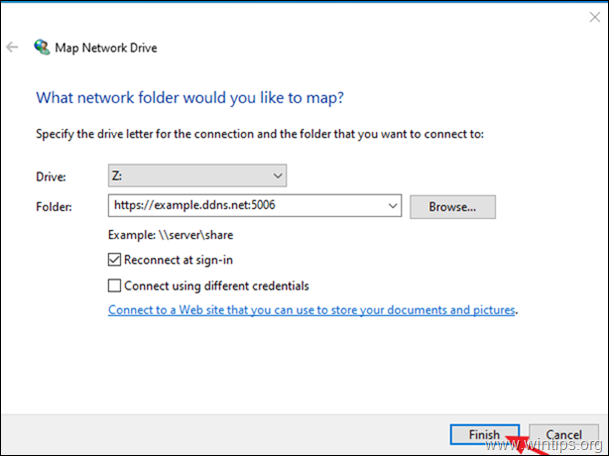
3. Sisestage oma mandaadid, Kontrollima a Pidage meeles minu volikirjad märkeruut ja klõpsake OKEI.
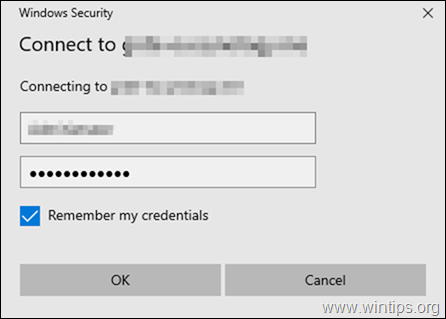
4. See on kõik.
2. meetod. Kaardistage Synology Drive WebDrive'i abil
Teine meetod Synology jagatud kaustade kaardistamiseks on kasutada WebDrive* kasulikkus.
* WebDrive on suurepärane draivi kaardistamise utiliit, mis kasutab avatud FTP-, FTPS-, SFTP- ja WebDAV-protokolle juurdepääsuks neid protokolle (FTP, FTPS, SFTP, WebDAV) toetavatele failiserveritele.
1. Laadige alla ja installige WebDrive.
2. Avage WebDrive'i kaardistamise utiliit ja valige saidi viisardis Turvaline WebDav serveri tüüp ja klõpsake Edasi.
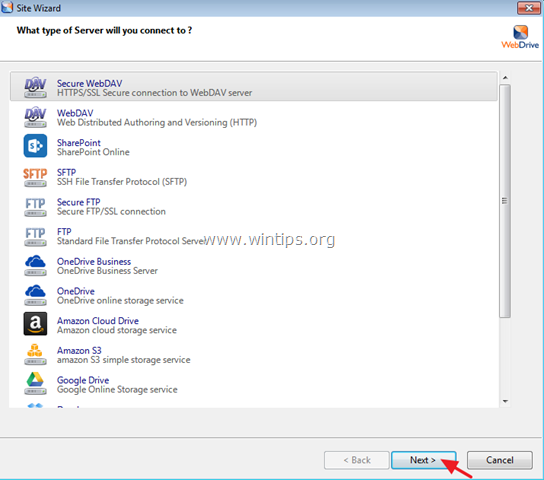
3. Ekraanil „Konto teave” tehke järgmist.
a. Sisestage DDNS-i pakkujale DDNS-i nimi (nt "example.ddns.net") ja oma mandaadid ning seejärel klõpsake Täpsemad seaded.
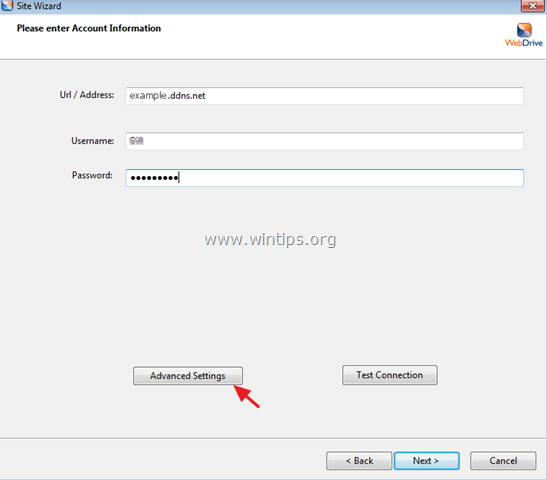
b. Kell Ühenduse sätted, tühjendage märge "Kasuta vaikeporti" ja seejärel tippige 5006 (WebDavi HTTPS-port).
c. Kui olete valmis, klõpsake Okei.
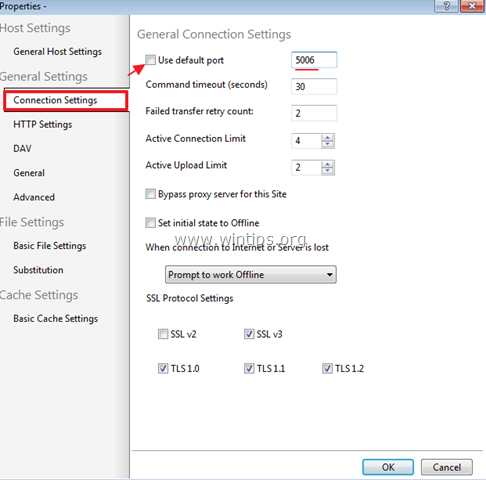
4. Seejärel klõpsake Testi ühendus.
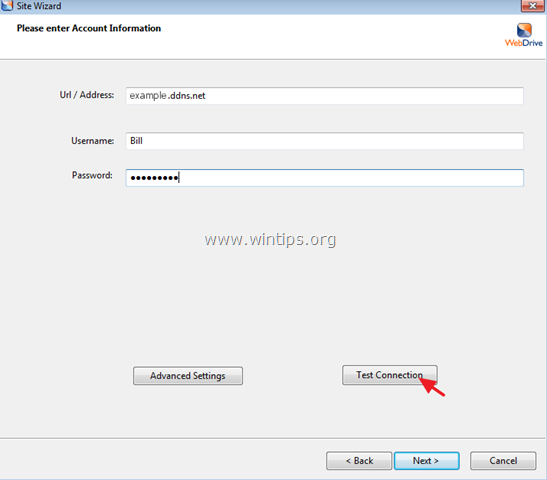
5. Vaadake ühenduse tulemusi ja seejärel Sulge aken "Olek". *
* Märge: Kui ühendus ei õnnestu, siis veenduge, et olete eelmistel ekraanidel sisestanud õiged konto ja pordi andmed.
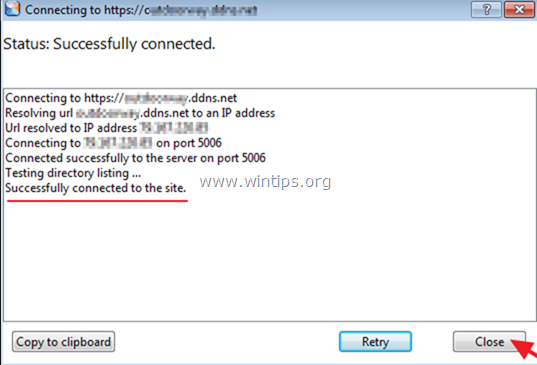
6. Seejärel klõpsake Edasi jätkama…
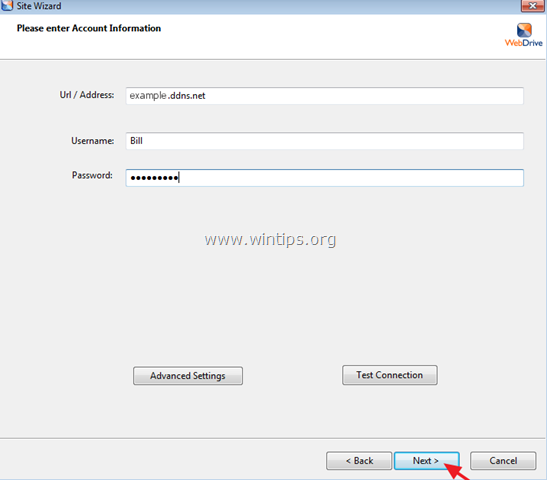
7. Määrake Synology NAS-draivile draivitäht (nt "M:"), klõpsake Ühenda kohe ja seejärel klõpsake Lõpetama "Saidi viisardi" sulgemiseks.
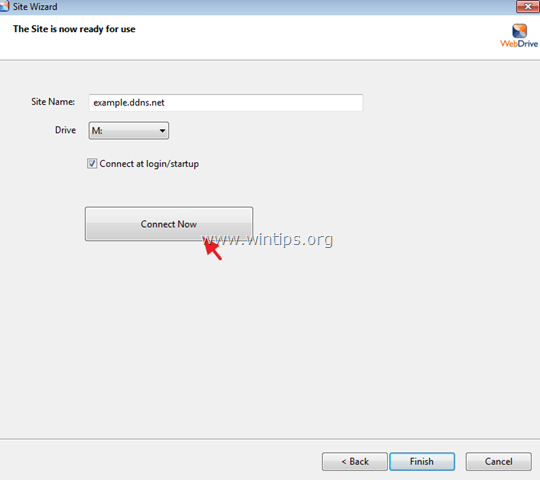
See on kõik! Andke mulle teada, kas see juhend on teid aidanud, jättes oma kogemuse kohta kommentaari. Palun meeldige ja jagage seda juhendit, et teisi aidata.
Kaardikataloog ei tööta. Olen juba oma ruuteris pordi edastamise lubanud, välise pordi ja sisemise pordi väärtuseks on määratud 5006, sisemiseks aadressiks on määratud Synology. Kuid kaardistamine ikka ebaõnnestub. Veateade: vastendatud võrgudraivi ei saanud luua, kuna ilmnes järgmine tõrge: Võrku sisselogimine ebaõnnestus.
Ma kahtlustan, et sisselogimisprotsess nõuab enamat kui lihtsalt porti 5006?
Proovisin kasutada WebDrive'i, kuid turvalist WebDAV-i pole. Nende rakenduse kasutajaliides on väga erinev sellest, mis siin postitati. Kas toode on endiselt elujõuline alternatiiv?
Võrguketta kaardistamisel protsessiga tekkis probleeme. Kas asjad on muutunud pärast artikli kirjutamist eelmisel aastal?